Vuoi installare Kodi sulla tua Smart TV Samsung? Ebbene, se la tua risposta è sì, allora sei nel posto giusto. In questa pagina ti sveleremo i modi in cui puoi avere Kodi nella tua Smart TV e la procedura passo passo su come procedere con il processo di installazione. La configurazione del dispositivo di streaming sulla tua smart TV Samsung ti consentirà di godere di un'ottima esperienza. Questo emerge dalle incredibili caratteristiche che derivano dalla combinazione dei due dispositivi.
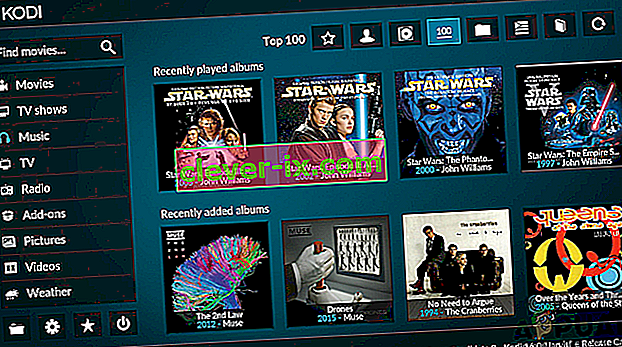
Apparentemente, ci sono molti modi in cui puoi installare Kodi sulla tua Smart TV Samsung. Ciascuno di questi metodi è facile da seguire e comprendere quindi assicurati di scegliere quello che è fattibile per te. I metodi includono quanto segue:
Metodo 1: installazione di Kodi sulla TV Samsung utilizzando Chromecast
Questo è un modo abbastanza semplice per installare Kodi sulla tua smart TV con l'aiuto del lettore multimediale in streaming, Chromecast. Pertanto, per ottenere un'installazione corretta, sarà necessario disporre di alcune applicazioni software aggiuntive come lo stesso Kodi, Chromecast, l'app Chromecast e l'app Google Home.

Pertanto, assicurati di seguire i passaggi descritti di seguito per avere Kodi sulla tua Smart TV:
- Prima di tutto, devi accendere la tua rete Wi-Fi e assicurarti che il tuo telefono, così come la TV Samsung, siano collegati alla stessa rete Wi-Fi.
- Successivamente, assicurati che Kodi sia installato sul tuo smartphone seguendo i passaggi seguenti.
- Sul tuo telefono, vai su Google Play Store.
- Cerca l' app Kodi nella barra di ricerca.
- Fare clic su Installa per installare Kodi nel telefono.
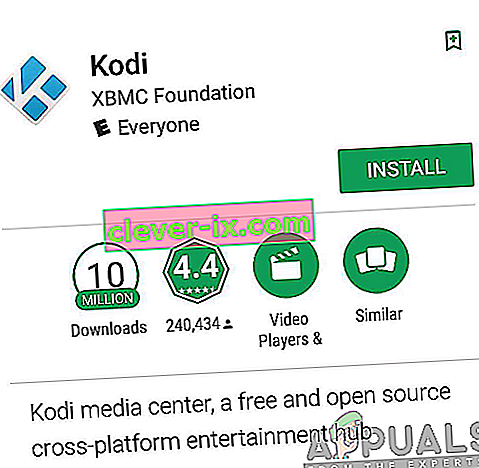
- Ora che hai installato Kodi nel tuo telefono, ora puoi seguire di nuovo i passaggi precedenti e installare l'app Chromecast.
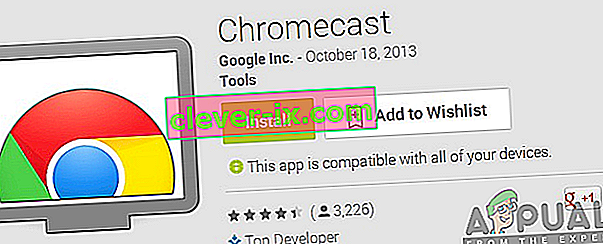
- Quindi, segui la procedura nel passaggio 2 e installa l'app Google Home .
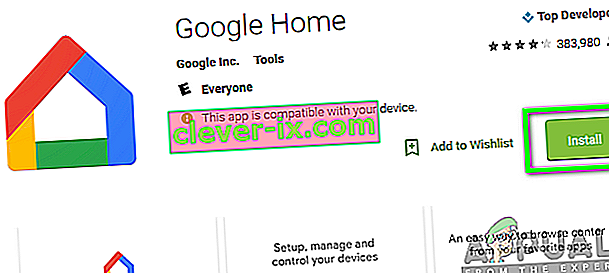
- Una volta installate tutte le app necessarie sul telefono, avvia l' app Chromecast sul telefono. Collega la chiavetta Chromecast alla tua Smart Samsung TV.

- Ora apri l' app Google Home e fai clic sull'opzione Trasmetti schermo / audio nel menu frontale.
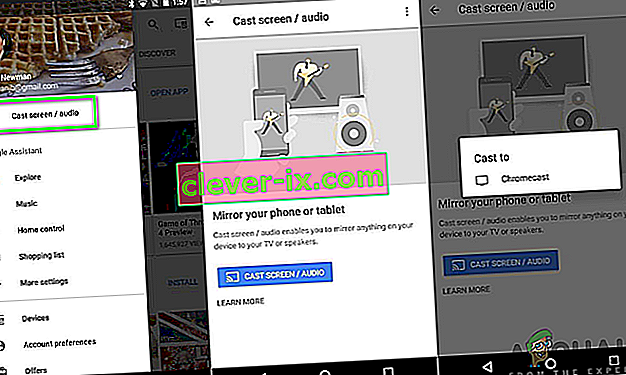
- Ora puoi vedere lo schermo del tuo telefono sulla tua Smart TV. Pertanto, sei libero di aprire Kodi e riprodurre film e programmi TV a tuo piacimento.
Tuttavia, potresti riscontrare alcuni problemi durante l'installazione di Kodi sulla tua TV Samsung per un motivo o per l'altro. Fortunatamente, non sei limitato ai metodi poiché puoi procedere al metodo successivo e installare Kodi sulla tua smart TV.
Metodo 2: installazione di Kodi su Samsung Smart TV utilizzando Roku
Inoltre, questo è uno dei metodi più semplici da utilizzare allo scopo di installare Kodi sulla tua Smart Samsung TV. Roku è un lettore multimediale che ti consente di riprodurre in streaming una serie di programmi TV, film e video musicali tra le altre funzionalità. Pertanto, per ottenere un'installazione corretta, assicurati di seguire i passaggi seguenti:
- Prima di tutto, dovresti assicurarti che il tuo telefono cellulare e il dispositivo Roku siano collegati alla stessa rete Wi-Fi.
- Scarica e installa Kodi sul tuo smartphone dal Google Play Store.
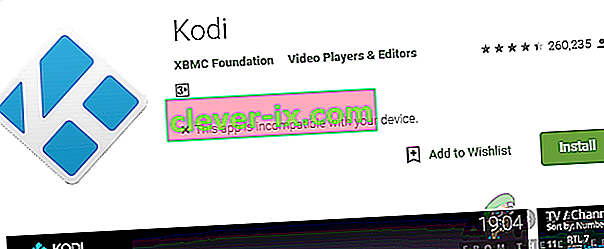
- Attiva Screen Mirroring sul tuo Roku seguendo i passaggi seguenti:
- Apri Roku e vai su Impostazioni.
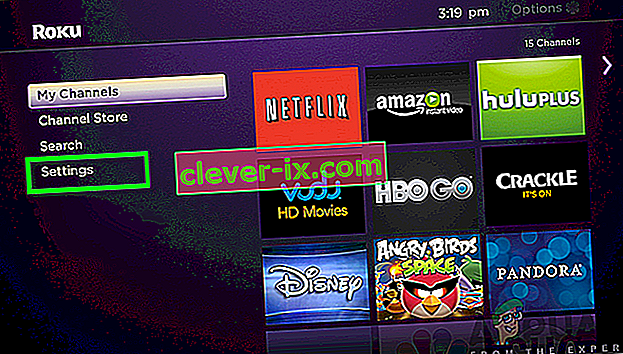
- Quindi, seleziona Sistema e procedi a Screen Mirroring.

- Fare clic sull'opzione Abilita mirroring dello schermo .
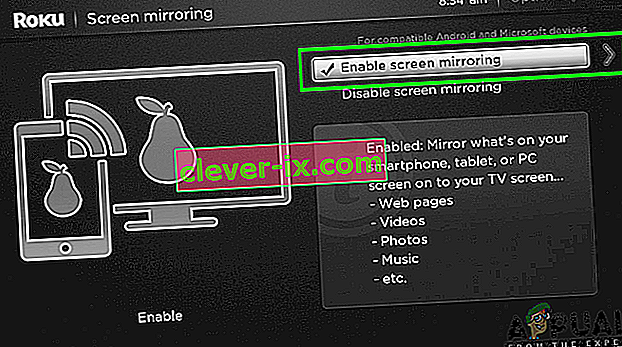
Download dell'app Screen Mirroring
4. Successivamente, dovrai scaricare e installare qualsiasi app di mirroring dello schermo sul tuo telefono. Per realizzare questo:
- Vai al Google Play Store sul tuo smartphone.
- Cerca l' app Screen Mirroring.
- Seleziona un'app di mirroring dello schermo e Installa.
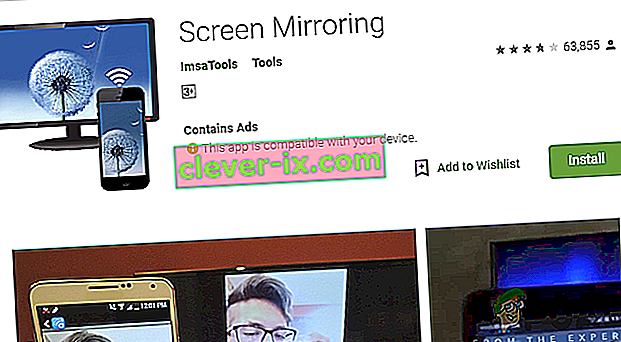
- Ora puoi goderti le funzionalità complete di Kodi sulla tua TV Samsung trasmettendo lo schermo del tuo telefono sulla tua Smart TV tramite l'app di mirroring dello schermo.
Metodo 3: installazione di Kodi su Samsung TV utilizzando Android TV Box
Con Android TV Box, puoi installare facilmente Kodi sulla tua Smart Samsung TV senza consumare molto del tuo tempo. Questa procedura è semplice e facile come 123. Pertanto, assicurati di seguire i passaggi seguenti:
- Collega il tuo Android TV Box alla tua Smart Samsung TV.
- Sul tuo Android TV Box, apri il Play Store.
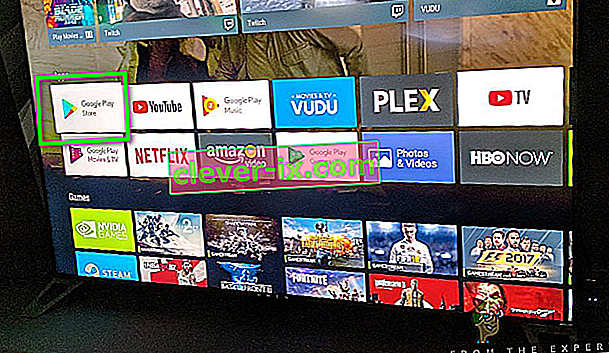
- Cerca l' app Kodi nella barra di ricerca.
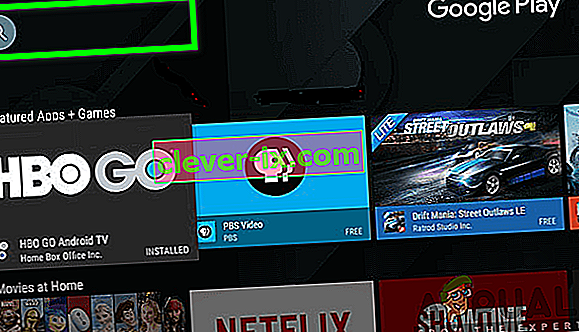
- Scarica e installa l'app Kodi.

- Con l'app installata, ora puoi aprire Kodi e goderti le sue funzionalità sulla tua Smart TV.
Metodo 4: installazione di Kodi sulla tua Smart Samsung TV utilizzando l'unità USB
Infine, l'ultimo modo nella nostra lista è la possibilità di installare Kodi sulla tua TV utilizzando un'unità USB. Per ottenere ciò, devi seguire sistematicamente i passaggi seguenti:
- Prima di tutto, dovrai visitare il sito web di Open ELEC.
- Fare clic su Download nella parte superiore dello schermo.
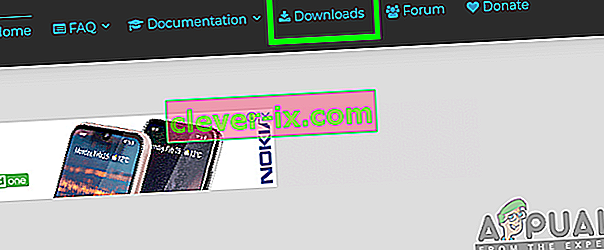
- Seleziona l' opzione Generic Builds e quindi fai clic su "[Stable] Open ELEC 8.0.4 (x86_64)> Disk Image"
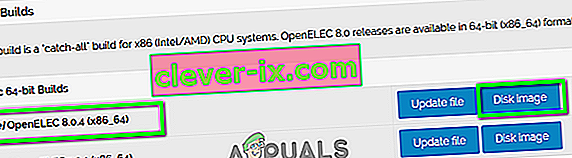
- Scarica Win32 Disk Imager e avvialo .

- Seleziona l' unità su cui desideri installare Open Elec .
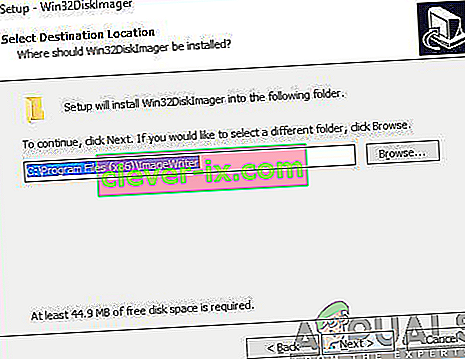
- Sfogliare e aprire il file Disc Image Open Elec scaricato e fare clic su
- Attendi il completamento del processo di installazione.
- Assicurati che l' unità USB sia collegata e riavvia il computer .

- Tocca su Impostazioni BIOS
- Avvia dall'unità USB.
Di conseguenza, a seconda del tipo di metodo che hai utilizzato, ora avrai installato Kodi sulla tua Smart Samsung TV. Pertanto, ora puoi goderti l'esperienza di intrattenimento di alto livello e le funzionalità che sono utili con Kodi. Inoltre, puoi anche installare componenti aggiuntivi di Kodi disponibili su terze parti.


